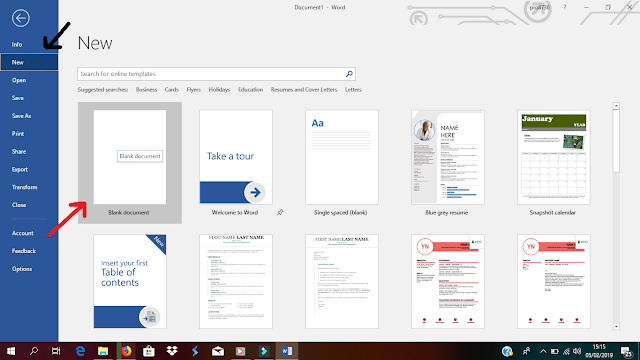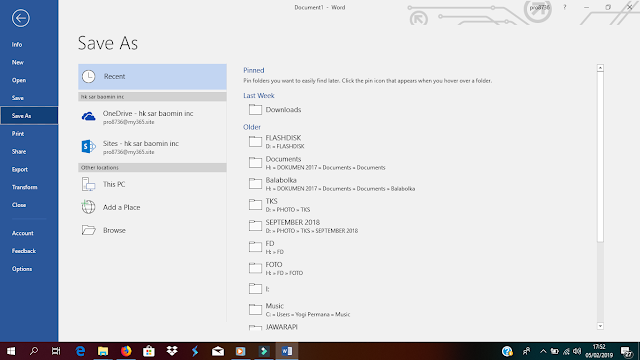Trik Cepat Membuat, Menyimpan dan Menghapus Dokumen pada Microsoft Office Word
Trik Cepat Membuat, Menyimpan dan Menghapus Dokumen pada Microsoft Office Word - Pada artikel ini sebenarnya tidak dibaca untuk yang sudah jago Microsoft Office Word. Menurut saya ini bacaan yang percuma saja bagi mereka. Hehehe..
Ngapain juga baca tutorial yang mereka sendiri sudah jago, ini cuma sekedar nulis saja. Siapa tau dari ribuan atau jutaan yang berselancar di dunia maya, ada yang belum bisa membuat, menyimpan dan menghapus dokumen pada Microsoft Office Word.
1. Pertama kamu mesti Install dulu Microsoft Office Word-nya, kalau bisa sih minimal Office 2010. tapi biasanya tiap kamu beli laptop, sudah sekalian di Installkan oleh penjualnya. Jadi tenang saja.
2. Kemudian buka START, pilih Microsoft Office Word
3. Setelah akan muncul halaman Ms Office Word seperti dibawah ini
4. Kemudian pilih saja Blank Document (yang ditunjukan anak panah pada gambar diatas), kamu akan mendapati Dokumen baru
5. Kalau sudah terbuka, udah deh, kamu tinggal ngetik saja.
6. Kalau ingin membuat dokumen baru lagi, kamu tinggal pilih File >> New>> Blank Document
7. Dokumen baru akan terbuka, dan kamu bisa menulis lagi dilain dokumen dengan tema tulisan yang berbeda
1. Kamu klik File >> Save>> pilih folder dimana kamu simpan filenya
2. Kamu bisa klik File>> Save As.. >> pilih folder dimana kamu akan menyimpan file baru
Perbedaan Save dan Save As adalah, jika Save, berardi dokumenmu sebelumnya sudah diberi nama, namun jika save as, kamu akan memberi nama baru untuk dokumenmu di Ms Word.
Kalau misal ternyata file yang kamu simpan sudah tidak dibutuhkan lagi, atau mungkin file-nya salah. Pastinya akan kamu hapus, jika tidak dihapus malah nambah-nambahi beban memori.
Nah begini cara menghapusnya.
1. Kamu klik kanan pada menu START atau pojok kiri bawah.
2. Kemudian pilih Klik kiri Windows Explorer atau File Explorer
3. Kemudian cari difolder mana kamu menyimpan file tersebut
4. Setelah ketemu, file kamu klik kanan, pilih Delete atau bisa gunakan tombol pada keyboard Delete
5. Kemudian klik oke atau yes.
6. File yang kamu hapus akan masuk Recycle Bin atau tempat sampahnya komputermu.
Membuat Dokumen Baru pada Microsoft Office Word
Selain dengan cara diatas, kamu juga bisa dengan cara yang lebih elegant, biar kelihatannya kaya orang sudah canggih.
Gimana Triknya? nah berikut trik atau caranya
1. Setelah membuka Microsoft Office Word baik itu untuk yang 2010, 2013, 2016, dan seterusnya ya.
2. Kemudian tekan Tombol Alt+F+N
3. Lalu tekan L pada keyboard
4. Dokumen baru pun akan langsung muncul
Jika file yang kamu buat ternyata sudah tidak dibutuhkan, langsung delete saja. Namun kalau dengan cara klik kanan delete atau langsung tekan tombol delete pada keyboard, itu akan masuk recycle bin. Dalam arti tidak permanen.
Jika ingin menghapus secara permanen, tinggal kamu tekan Shift + Del, kemudian Ok atau Yes. File akan otomatis terhapus permanen, tidak masuk ke Recycle Bin.
Untuk menyinpan dokumen agar tidak perlu mengKlik File >> Save / save as, kamu langsung saja pada keyboard tekan Ctrl + S. Nanti akan langsung menuju halaman save / save as, tinggal kamu mau simpan di folder mana.
atau
Tekan Alt + F + A + C akan menampilkan kotak dialog Save As
Kalau bisa hafal cara cepat tersebut, kamu akan terlihat keren, dan canggih. Hehhe..
Semoga bermanfaat ya..
Ngapain juga baca tutorial yang mereka sendiri sudah jago, ini cuma sekedar nulis saja. Siapa tau dari ribuan atau jutaan yang berselancar di dunia maya, ada yang belum bisa membuat, menyimpan dan menghapus dokumen pada Microsoft Office Word.
Apa ada yang belum bisa membuat, menyimpan dan menghapus dokumen pada microsoft office word?
Oke langsung saja ya, sebelumnya, saya ini menggunakan Microsoft office 365, prinsipnya sih sama, pokoknya minimal Office 2010.Membuat Dokumen Baru pada Microsoft Office Word
1. Pertama kamu mesti Install dulu Microsoft Office Word-nya, kalau bisa sih minimal Office 2010. tapi biasanya tiap kamu beli laptop, sudah sekalian di Installkan oleh penjualnya. Jadi tenang saja.
2. Kemudian buka START, pilih Microsoft Office Word
3. Setelah akan muncul halaman Ms Office Word seperti dibawah ini
4. Kemudian pilih saja Blank Document (yang ditunjukan anak panah pada gambar diatas), kamu akan mendapati Dokumen baru
5. Kalau sudah terbuka, udah deh, kamu tinggal ngetik saja.
6. Kalau ingin membuat dokumen baru lagi, kamu tinggal pilih File >> New>> Blank Document
7. Dokumen baru akan terbuka, dan kamu bisa menulis lagi dilain dokumen dengan tema tulisan yang berbeda
Menyimpan Dokumen pada Microsoft Office Word
1. Kamu klik File >> Save>> pilih folder dimana kamu simpan filenya
2. Kamu bisa klik File>> Save As.. >> pilih folder dimana kamu akan menyimpan file baru
Perbedaan Save dan Save As adalah, jika Save, berardi dokumenmu sebelumnya sudah diberi nama, namun jika save as, kamu akan memberi nama baru untuk dokumenmu di Ms Word.
Menghapus Dokumen pada Microsoft Office Word
Kalau misal ternyata file yang kamu simpan sudah tidak dibutuhkan lagi, atau mungkin file-nya salah. Pastinya akan kamu hapus, jika tidak dihapus malah nambah-nambahi beban memori.
Nah begini cara menghapusnya.
1. Kamu klik kanan pada menu START atau pojok kiri bawah.
2. Kemudian pilih Klik kiri Windows Explorer atau File Explorer
3. Kemudian cari difolder mana kamu menyimpan file tersebut
4. Setelah ketemu, file kamu klik kanan, pilih Delete atau bisa gunakan tombol pada keyboard Delete
5. Kemudian klik oke atau yes.
6. File yang kamu hapus akan masuk Recycle Bin atau tempat sampahnya komputermu.
TRIK CEPAT MEMBUAT, MENYIMPAN, DAN MENGHAPUS DOKUMEN PADA MICROSOFT OFFICE WORD
Membuat Dokumen Baru pada Microsoft Office Word
Selain dengan cara diatas, kamu juga bisa dengan cara yang lebih elegant, biar kelihatannya kaya orang sudah canggih.
Gimana Triknya? nah berikut trik atau caranya
1. Setelah membuka Microsoft Office Word baik itu untuk yang 2010, 2013, 2016, dan seterusnya ya.
2. Kemudian tekan Tombol Alt+F+N
3. Lalu tekan L pada keyboard
4. Dokumen baru pun akan langsung muncul
Menghapus Dokumen pada Microsoft Word agar terhapus secara permanen
Jika file yang kamu buat ternyata sudah tidak dibutuhkan, langsung delete saja. Namun kalau dengan cara klik kanan delete atau langsung tekan tombol delete pada keyboard, itu akan masuk recycle bin. Dalam arti tidak permanen.
Jika ingin menghapus secara permanen, tinggal kamu tekan Shift + Del, kemudian Ok atau Yes. File akan otomatis terhapus permanen, tidak masuk ke Recycle Bin.
Menyimpan Dokumen Microsoft Office Word secara cepat
Untuk menyinpan dokumen agar tidak perlu mengKlik File >> Save / save as, kamu langsung saja pada keyboard tekan Ctrl + S. Nanti akan langsung menuju halaman save / save as, tinggal kamu mau simpan di folder mana.
atau
Tekan Alt + F + A + C akan menampilkan kotak dialog Save As
Kalau bisa hafal cara cepat tersebut, kamu akan terlihat keren, dan canggih. Hehhe..
Semoga bermanfaat ya..
Jangan Lupa Tersenyum